Netflix – популярный потоковый сервис, позволяющий пользователям смотреть различные телешоу, фильмы и оригинальный контент. Однако, как и любое другое программное обеспечение, оно иногда может давать сбой или возникать технические проблемы. В этой статье мы рассмотрим распространенные причины сбоев или зависаний Netflix, а также несколько советов о том, как их исправить на мобильных устройствах или телевизорах Smart TV.
1. Проверьте статус сервера Netflix
Прежде чем приступить к устранению неполадок вашего устройства, убедитесь, что служба Netflix работает. Вы можете сделать это, используя такие сервисы, как Даундетектор или IsItВнизПравоСейчас.
Если какая-либо из этих служб сообщит, что служба Netflix не работает, вы не сможете осуществлять потоковую передачу, и это также наиболее вероятная причина сбоя приложения Netflix на вашем устройстве.
2. Проверьте подключение к Интернету
Прежде чем углубляться в более сложные действия по устранению неполадок, убедитесь, что устройство, которое вы используете для просмотра Netflix, имеет хорошее подключение к Интернету. Для потокового видео требуется стабильное и быстрое подключение к Интернету, поэтому вам следует подключить свое устройство к надежному Wi-Fi или проводной сети.
Самый простой способ проверить это — открыть веб-браузер (или другое интернет-приложение) на устройстве и попытаться получить доступ к сайту или сервису, отличному от Netflix. Если ничего не помогает, возможно, у вас плохое подключение к Интернету.
Используйте Полное руководство по устранению неполадок с плохим подключением к Интернету, чтобы решить эту проблему. В крайнем случае вам может потребоваться перезагрузить маршрутизатор или модем Wi-Fi.
3. Проверьте использование памяти
Одной из наиболее частых причин сбоя Netflix на вашем устройстве является нехватка памяти. Это может произойти, если на устройстве работает слишком много приложений в фоновом режиме или если память устройства почти заполнена. Чтобы это исправить, закройте все ненужные приложения и удалите ненужные файлы или приложения с устройства.
Самый простой способ сделать это на телефоне Android — нажать Уход за аккумулятором и устройствомв настройках. Затем нажмите Хранилище, чтобы увидеть и закрыть файлы тех типов, которые занимают больше всего места. Наконец, нажмите Память, чтобы увидеть, какие приложения используют вашу память, и нажмите Очистить сейчас, чтобы закрыть их все.

Если у вас iPhone, следуйте нашему руководству по закрывать и удалять приложения на устройствах iOS.
Убедившись, что ваше устройство работает эффективно и на нем достаточно свободной памяти, попробуйте перезапустить приложение Netflix..
4. Очистить кэш и данные приложения Netflix
Другое возможное решение — очистить кеш приложения и данные на вашем потоковом устройстве. Это может помочь исправить проблемы со сбоем Netflix. Прежде чем сделать это, полностью закройте приложение, чтобы оно не работало в фоновом режиме.
Очистить кэш Netflix на устройствах Android или iPhone
<р>1. Откройте Настройки>Приложения(или Приложения и уведомления) >и выберите Netflix. <р>2. Нажмите Хранилище, чтобы получить доступ к настройкам хранилища приложения. <р>3. В нижней части окна нажмите Очистить кеш, чтобы очистить кеш приложения, и Очистить данные, чтобы очистить все временные данные приложения.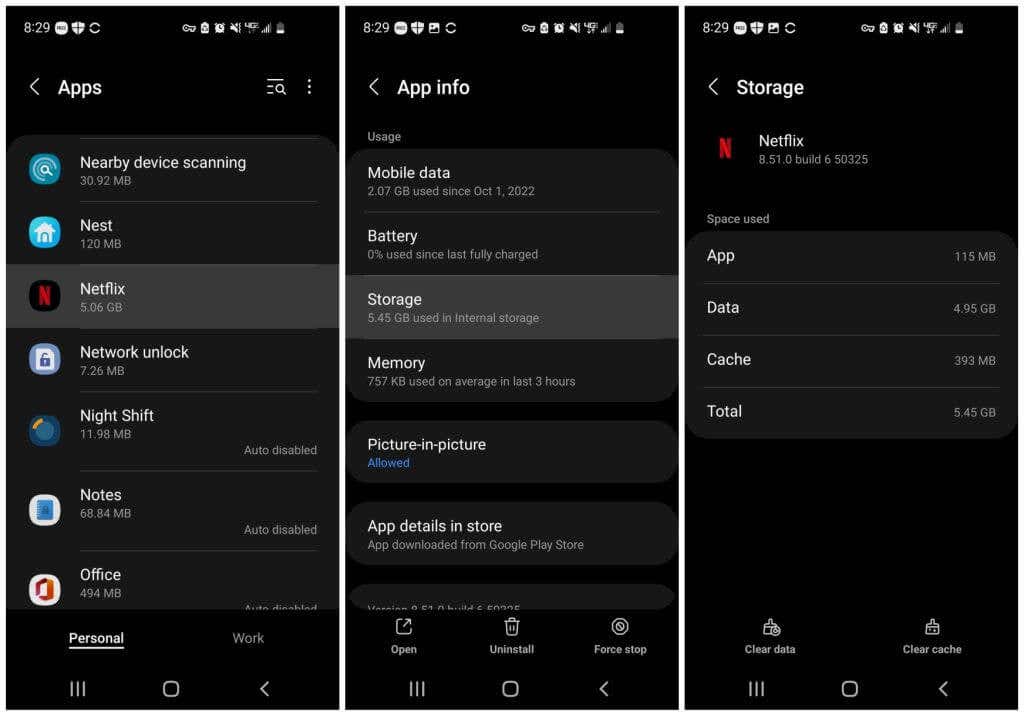
Если у вас iPhone, следуйте нашему руководству по уменьшить системную память, чтобы узнать, как очистить кэш и данные приложения.
Очистить кэш Netflix на других устройствах потоковой передачи
Если вы используете Fire TV или Google TV, вы также можете попробовать очистить кеш приложения на них.
Независимо от того, с какого устройства вы ведете потоковую передачу, всегда полезно перезагрузить его. Затем попробуйте перезапустить Netflix и посмотрите, решит ли проблему очистка данных и кэша.
Никогда не придется выполнять полный сброс настроек устройства, чтобы приложение Netflix заработало.
5. Обновите или переустановите приложение Netflix
Если до этого момента ничего не помогло, удалите и переустановите Netflix на своем потоковом устройстве. Это легко сделать на любом устройстве, так что это отличное быстрое решение. Это также гарантирует, что вы используете последнюю версию приложения.
После удаления приложения Netflix просто воспользуйтесь магазином приложений, соответствующим вашему устройству, чтобы найти и переустановить последнюю версию приложения Netflix.
Обратиться в Справочный центр Netflix
Итак, вы все перепробовали, но никак не можете открыть приложение Netflix на своем устройстве. Если сбой происходит только в приложении Netflix, попробуйте обратиться к Справочный центр Netflix за советом, что можно попробовать. Они получают отчеты о проблемах от многих пользователей и могут предложить решение проблемы, с которой вы сталкиваетесь.
Если у вас возникли проблемы не только с приложением Netflix, обратитесь в службу поддержки устройства, с которым у вас возникли проблемы.
.